配置HTTPS访问
确定要配置HTTPS访问的应用和域名
登录云开发平台,找到自己部署的应用,进入「应用详情页」-「开发部署」,确认「线上环境」绑定的域名。

点击「基本信息」,确认这个应用部署的Region。

准备好HTTPS证书
打开 https://freessl.cn/ 输入你要申请的 HTTPS 域名证书,点击「创建免费的SSL证书」

输入你的邮箱地址,证书类型选择「RSA」、验证类型选择「DNS」,CSR生成选择「浏览器生成」,然后点击「点击创建」

随后会看到一个「DNS验证」信息

按照「DNS验证」信息提示,(不要关闭当前页面),在浏览器新窗口中打开我们的域名管理系统,新增一条 TXT 解析记录,按照DNS验证信息填写即可

完成创建后,回到之前的「DNS验证」信息页面,点击「点击验证」,直到验证成功,(如果没有成功,请等待一下再试)看到返回创建好的证书信息

在API网关配置HTTPS证书
打开阿里云API网关控制台,把Region切换到我们第一步看到的应用部署所在的Region(比如示例中的Region是中国(香港))

点击侧边栏「开放API」「分组管理」,在右侧API分组列表,找到我们部署的应用

点击该应用的API分组链接,进入查看该API分组的详细信息,可以看到我们绑定的域名,可以看到「HTTPS安全策略」和「SSL证书」的信息
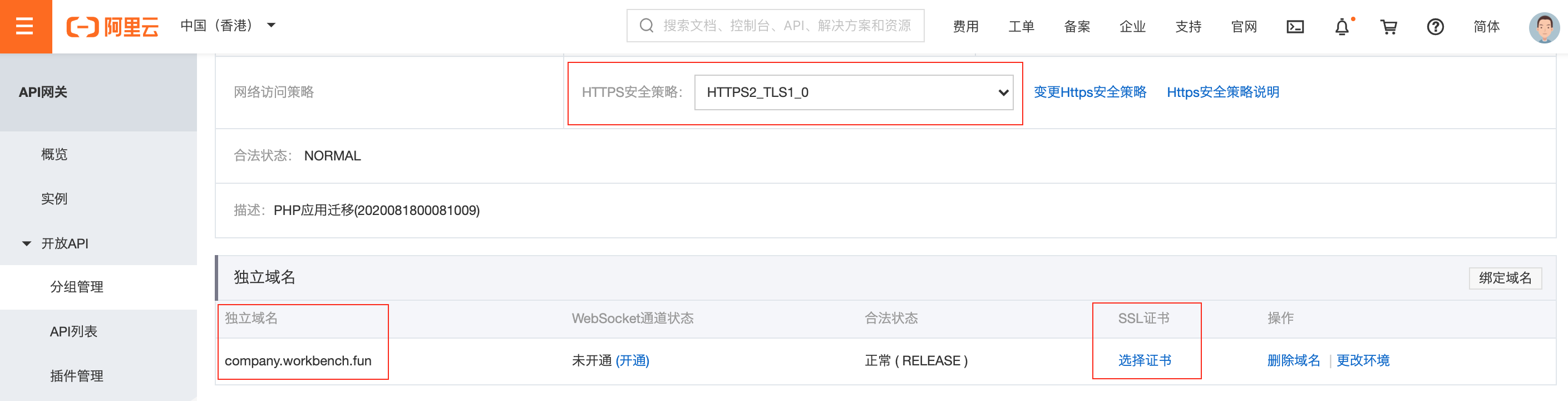
点击「SSL证书」列下面的「选择证书」链接,打开操作界面
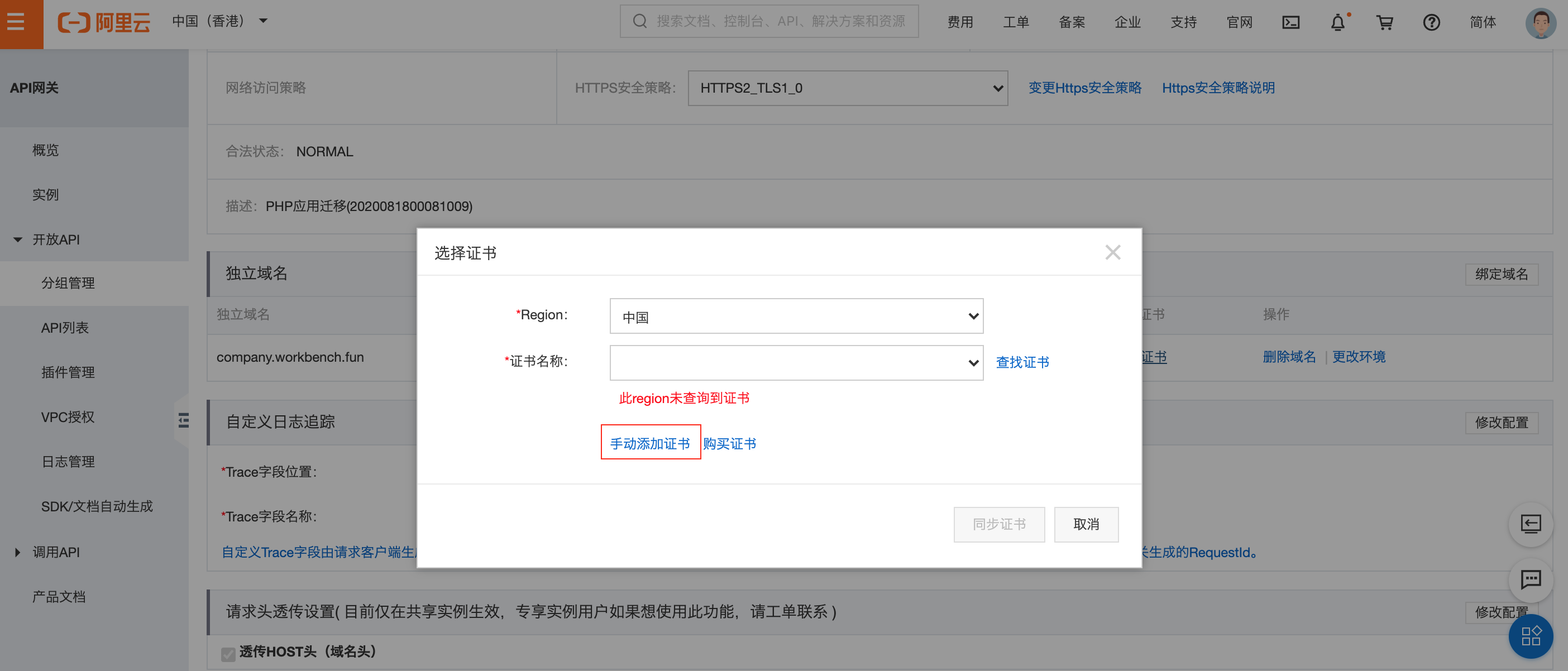
在选择证书的操作界面,点击「手动添加证书」,按要求填写证书名称,「证书内容」从上面步骤中「证书信息」里复制「证书」里的内容粘贴进来,「私钥」从上面步骤中「证书信息」里复制「私钥」里的内容粘贴过来即可

点击「确定」,证书添加成功后,就可以看到以下列表

验证HTTPS访问
此时,我们就完成了HTTPS证书的配置,现在我们可以打开浏览器,用 https 的方式访问我们的域名了

该应用之前绑定过CDN全站加速怎么办
如果该域名按照文档的介绍绑定过 CDN 全站域名加速,HTTPS证书的绑定动作忽略「在API网关配置HTTPS证书」的所有步骤,执行以下步骤即可
登录 阿里云全站CDN加速产品控制台,在侧边栏点击「域名管理」

在我们的域名右侧,点击「配置」,进入域名详情后,点击侧边栏的「HTTPS配置」
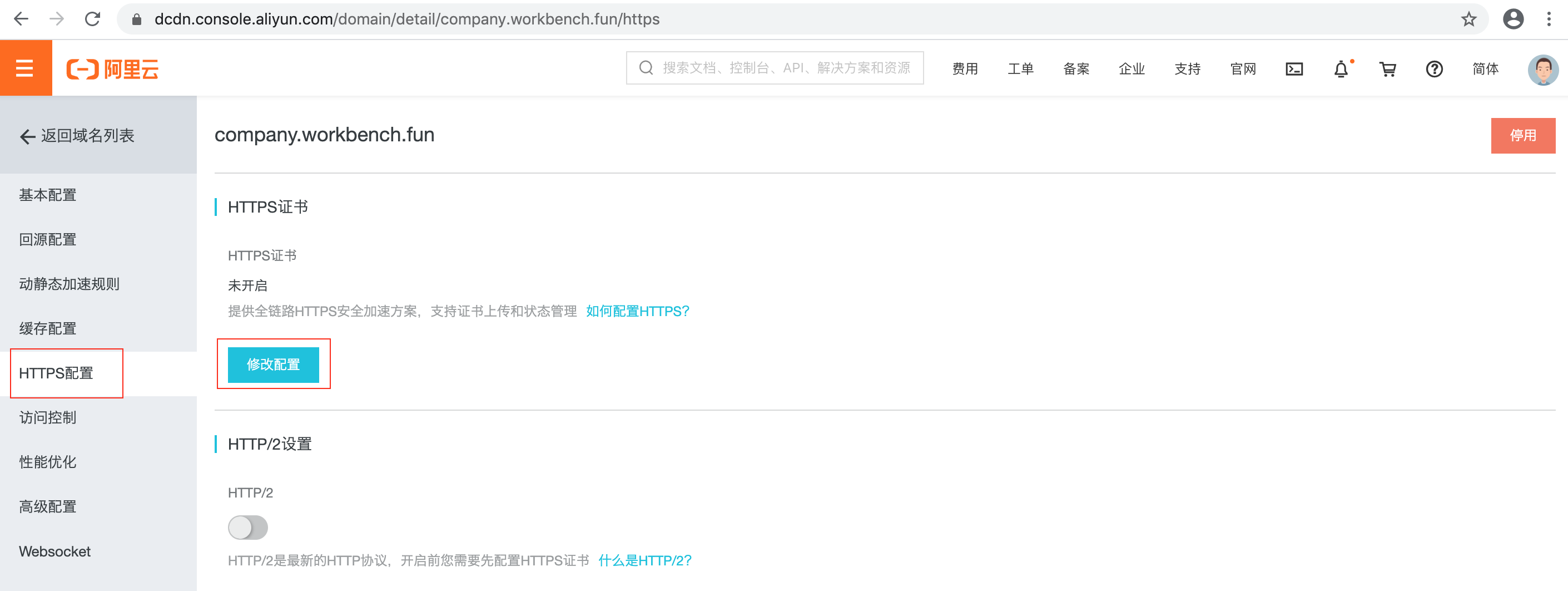
点击「修改配置」,在弹出的配置界面,开启「HTTPS安全加速」,开启后,会弹出一个信息确认提醒,按照提示,勾选「我已了解」然后点击「确定」即可

现在就可以添加证书信息了,「证书类型」选择「自定义」,「证书名称」「内容」「私钥」与上面API网关中添加证书信息完全一致即可
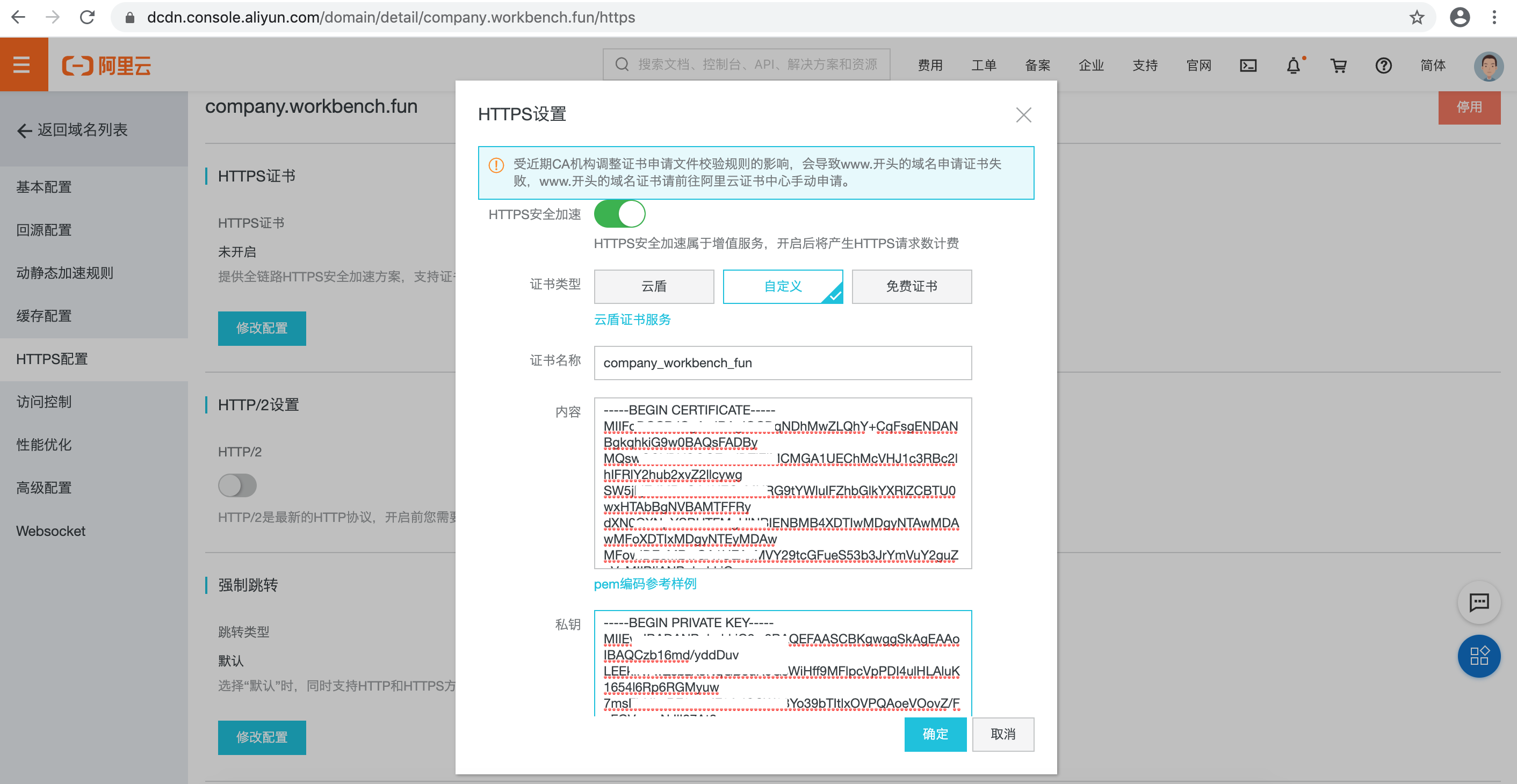
完成上述操作后,域名证书就添加成功了,此时可以打开浏览器进行验证

- 本页导读 (0)